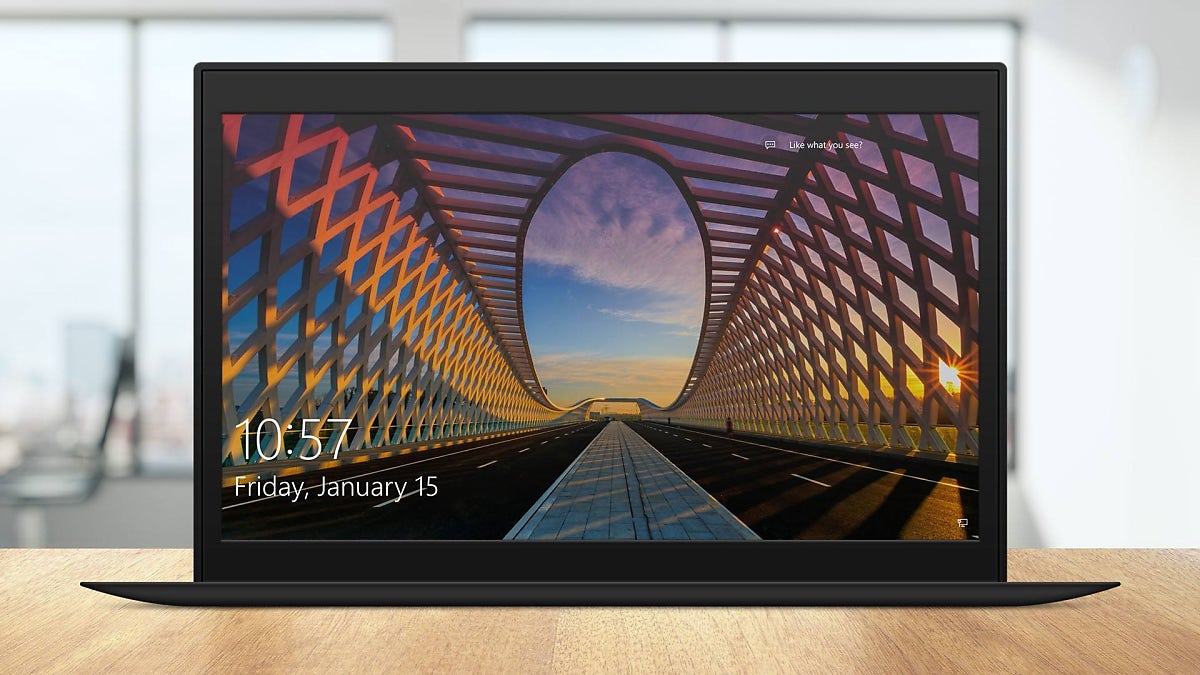
PC(컴퓨터)나 온라인에 다양한 개인 정보를 보관하게 되면서 '보안(Security)'에 관심이 높아지는 것은 당연한 변화라 할 수 있다. 대량의 데이터를 보관하는 기업은 물론이고, 개인 사용자 역시 PC(컴퓨터) 관리에 더욱 신경쓰게 된다.
최근 랜섬웨어 관련 피해가 언론을 통해 소개되면서 안전한 PC 사용을 위해서 '내가 사용하는 PC는 내가 관리한다'는 개념이 일반 사용자에게도 널리 알려지게 되었다.
이번 글에서 소개하려는 '비밀번호 입력 실수시 로그인 화면(비밀번호 입력화면)을 30분간 잠그는 기능'도 윈도우10에 기본 제공되는 기능은 아니지만, 사용자의 선택에 따라서 컴퓨터 보안을 위해서는 적극 반영하는 것을 추천하는 보안 강화 기능 중 하나라 할 수 있다.
참고로 '비밀번호 X회 입력 오류시 30분간 화면 잠금' 기능을 손쉽게 설정하기 위해서는 '로컬그룹정책편집기(gpedit.msc)'를 사용하는 것이 좋다. 윈도우 10 HOME 버전을 사용하고 있다면... 이 글에서 사용할 gpedit.msc를 사용하기 위해서 gpedit.msc 설치 관련 설명(글)을 참고하면 된다.
관련 글 : 윈도우10 HOME에서 로컬그룹정책편집기(gpedit.msc) 사용하기
Net Accounts 명령어로 현재 설정 확인하기
현재 설정 상태를 확인하기 위해서는 '로컬그룹정책편집기(gpedit.msc)'를 실행해도 되지만, 명령어 'net accounts'를 이용하는 것이 조금 더 쉽고 편리하다.
net accounts 명령어를 입력후 실행하면...
잠금 임계값 : 3
잠금 기간(분) : 30
위와 같은 설정을 확인할 수 있다. '잠금 임계값'은 비밀번호 실수 횟수로 위와 같이 '3'으로 설정된 경우, 3회 입력 오류시 비빌번호를 더 입력할 수 없도록 화면이 잠기게 된다는 것이다. 화면 잠금 시간은 기본 30분이다.
관리자(Admin) 모드의 명령 프롬프트 창에서 명령어를 이용해 변경이 가능하다고 하지만, 다소 어렵고 권한 오류가 발생할 수 있어서 이번 글에서는 '로컬그룹정책편집기(gpedit.msc)'를 이용해 관련 설정을 변경한다.
로컬그룹정책편집기 활용
비밀번호 3회 실수시 로그인 잠금 기능
잠금 화면 상태에서 '로그인' 과정을 진행하게 되는데... 이때 정상적인 접근이 아닌 경우를 판단하기 위해서 3회 비밀번호 입력 오류시 로그인 화면을 잠궈서 30분간 로그인이 불가능하도록 하는 설정을 추가할 것이다.
로컬그룹정책편집기(gpedit.msc)를 실행한 후,
Computer Configuration
> Windows Settings
> 보안 설정
> 계정 정책
> 계정 잠금 정책
계정 잠금 정책 메뉴에 위치한 '계정 잠금 임계값'이 기본 '0번'인데... 이 횟수를 3회 또는 그 이상으로 변경시 비밀번호 입력 오류 횟수를 제한하게 된다.
필자는 위와 같이 '3회'로 설정했다.
3번의 잘못된 로그온 시도 이후에 관련 계정을 잠금하는 것이며, 계정 잠금 기간은 기본 30분이다. 즉, 3번 로그온 실패시 30분간 로그온 기능(과정)을 진행할 수 없게 되는 것이다.
윈도우10 로그온 잠금 기능(횟수 제한) 필요할까?
사용하는 컴퓨터(PC)를 잘 관리한다면... 굳이 잠금 기능을 추가할 필요는 없다. 하지만, 외부에 노출되어 있는 경우, 또는 다른 사용자가 해당 PC에 접속하는 경우라면... 비밀번호 입력 횟수 제한이 없다면 다양한 정보를 입력해 비밀번호를 유추할 수 있는 기회를 제공하게 된다.
로그온 잠금 기능을 활성화하는 경우 비밀번호를 유추해 입력(테스트)하는 횟수를 제한하게 된다. 물론, 정상 사용자라면 비밀번호 관리만 잘 한다면 큰 문제없이 기존과 동일한 사용성을 제공받을 수 있다. 만약, 3회가 너무 적다고 느껴지면 5회 정도로 설정해도 된다.









